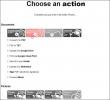ThreatFire beschermt uw pc tegen zero-day aanval / exploitatie
Virussen, Trojaanse paarden, wormen, spyware en andere kwaadaardige agents nemen voortdurend toe, waardoor malware-aanvallen vaker dan ooit tevoren plaatsvinden. We gebruiken normaal gesproken antivirusprogramma's om onze computers te beschermen, maar het probleem is dat een antivirusprogramma alleen bekende bedreigingen detecteert die het kan identificeren na het doorlopen van een update van de virusdefinitie. Dit laat een aanzienlijke hoeveelheid tijd over voor het binnendringen van malware op uw pc (voordat uw antivirusprogramma wordt bijgewerkt). ThreatFire is een anti-malware applicatie die, in tegenstelling tot traditionele antivirusprogramma's, anders werkt. Het beschermt uw pc continu tegen zero-day-aanvallen door kwaadaardige instanties te detecteren in plaats van alleen te vertrouwen op definitie-updates. Het zoekt bijvoorbeeld naar toepassingen die mogelijk proberen uw toetsaanslagen vast te leggen of de stappen die u neemt vast te leggen. ThreatFire is niet noodzakelijk bedoeld om uw antivirussuite te vervangen; het kan naadloos samenwerken met uw bestaande antivirusprogramma. Het meest onderscheidende kenmerk van ThreatFire is de mogelijkheid om zero-day exploits te detecteren. Zero-day-aanvallen behoren tot de meest dodelijke manieren om root-toegang tot het systeem te misbruiken, omdat ze zijn geprogrammeerd om door beveiligingsscheuren van geïnstalleerde applicaties te glippen.
De website van de ontwikkelaar heeft ook een diagram (op hun website) geleverd met verbeterde prestaties van veel gebruikt Antivirusprogramma's met behulp van Threat Fire (inclusief AVG, Avast, Kaspersky, Trend Micro, McAfee, GData en Avira). Bij het opstarten toont het een kaart van de dreigingstrend over de hele wereld met de namen van enkele van de meest beruchte malware. U kunt op de naam van een malware klikken om er meer informatie over te krijgen op de ThreatFire-website. De Nieuws tabblad kan ook worden gecontroleerd om het laatste nieuws over malwarebedreigingen te krijgen.

U kunt vanaf de computer een snelle of volledige scan van uw computer uitvoeren Start scan tabblad.
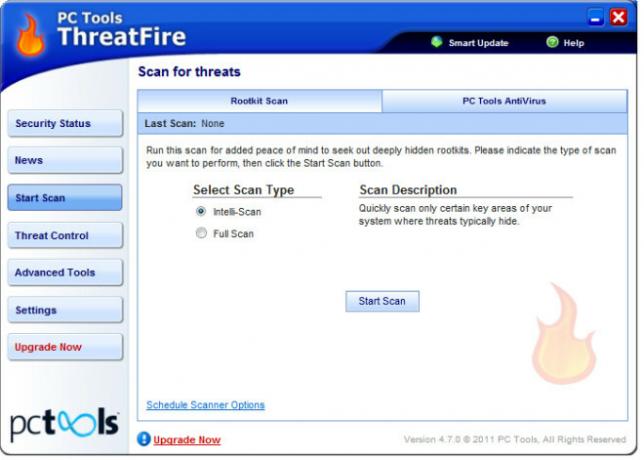
Zoals eerder vermeld, verschilt het verschil in detectie van bedreigingen tussen een veelvoorkomende antivirus en ThreatFire in termen van het vermogen om malware te identificeren door gedrag. Daarom is het de moeite waard om periodiek een scan uit te voeren met ThreatFire, zelfs als uw antivirusscan eerder is uitgevoerd. De Bedreigingsbeheer tabblad geeft alle items weer die in quarantaine zijn geplaatst en maakt het mogelijk een actie uit te voeren om ze te verwijderen of te herstellen.

U kunt ook uw persoonlijke instellingen instellen voor het volgen van het gedrag van potentiële bedreigingen door te selecteren Aangepaste regelinstellingen optie van de Geavanceerd gereedschap tabblad. Gewoon klikken Nieuw knop om een wizard te starten waarin u procesregels, triggers, enz. kunt specificeren voor het blokkeren van applicaties volgens gespecificeerd gedrag.
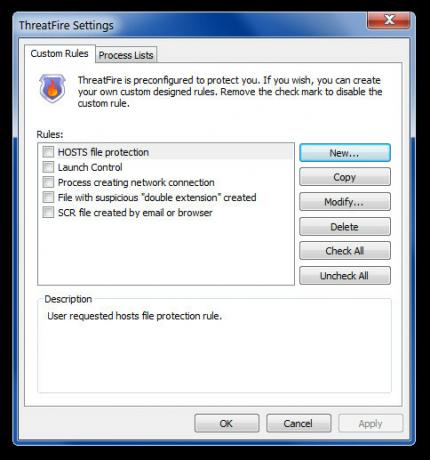
De Instellingen Met het tabblad kunt u het gevoeligheidsniveau instellen voor periodieke waarschuwingen, het beschermingsschild, updates en deelname aan gemeenschapsbescherming (om ThreatFire te helpen bij het identificeren van bedreigingen) in- of uitschakelen.
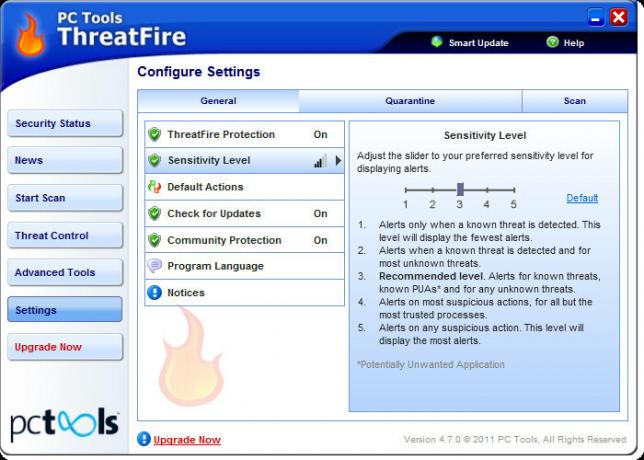
ThreatFire kan een haalbare optie zijn om de beveiliging van uw pc te verbeteren en een extra beschermingslaag toe te voegen. Het is echter de moeite waard hier te vermelden dat het andere gerelateerde anti-malwareproducten adverteert op de hoofdinterface en tijdens de installatie. ThreatFire werkt op Windows XP, Windows Vista en Windows 7.
Download ThreatFire
Zoeken
Recente Berichten
Auto Convert & Upload-taken voor specifieke Dropbox, Google Drive-mappen
Tegenwoordig zijn er een groot aantal cloudopslagdiensten beschikba...
Hoe energiebeheerschema's te wijzigen bij inactiviteit van het systeem op Windows 10
U kunt kiezen wanneer uw systeem en uw monitor slapen. Als u een be...
Volg uw dagelijkse Facebook-gebruik in realtime met TimeRabbit
U vindt een vrachtwagenlading artikelen op internet, variërend van ...